Samsung C27A750X User Manual
Browse online or download User Manual for TVs & monitors Samsung C27A750X. Samsung C27A750X Používateľská príručka
- Page / 98
- Table of contents
- BOOKMARKS




- Tài liệu hướng 1
- Trước khi sử dụng sản phẩm 10
- KẾT NỐI VÀ SỬ DỤNG 14
- THIẾT BỊ NGUỒN 14
- THIẾT LẬP MÀN HÌNH 51 MAGIC 14
- THIẾT LẬP VÀ KHÔI 16
- 81 Hiển thị INFORMATION 17
- 84 Kiểm tra sản phẩm 17
- Chuẩn bị 18
- HDMI IN 2 1 24
- Station" 28
- Sử dụng sản phẩm như USB HUB 33
- Wlreless USB 34
- USB3.0 CABLE 34
- 2.4.2 Kết nối với LAN 35
- 2.5.1 IP động 36
- 2.5.2 IP tĩnh 37
- Người dùng IP tĩnh 38
- 6 Nhấp Đóng 39
- 3.1 Trước khi kết nối 41
- 3.2.1 Kết nối với máy tính 42
- 1920 x 1080 60Hz 46
- **** **** 47
- ********** 47
- *********** 48
- 3.4 Kết nối tai nghe 50
- 1 Nhấn [ ] trên sản phẩm 51
- Thiết lập màn hình 52
- Đặt cấu hình tông màu 60
- Auto Adjustment 64
- 6.3 Horizontal Position 66
- 6.4 Vertical Position 66
- Thiết lập và khôi phục 70
- Exit EnterAdjust 82
- 2 Rút cáp khỏi sản phẩm 84
- 3 Bật nguồn sản phẩm 84
- Hướng dẫn xử lý sự cố 85
- Các thông số kỹ thuật 89
- Liên hệ SAMSUNG WORLDWIDE 93
- Thuật ngữ 95
- Tốc độ quét 96
- Tần số quét ngang 96
- Tần số quét dọc 96
- Độ phân giải 96
- Cắm và Chạy 96
Summary of Contents
Tài liệu hướngdẫn sử dụngC23A750X / C27A750XMàu sắc và hình dáng có thể khác nhau tùy theo sảnphẩm và để cải tiến năng suất sản phẩm, các đặc tínhcó t
10Trước khi sử dụng sản phẩm Trước khi sử dụng sản phẩm Thận trọngKhông chèn đồ vật kim loại (đũa, đồng xu, kẹp tóc, v.v.) hoặc đồ vật dễ cháy (giấy,
11Trước khi sử dụng sản phẩm Trước khi sử dụng sản phẩmKhông để nước rơi vào thiết bị nguồn DC hoặc làm ướt thiết bị.z Có thể xảy ra điện giật hoặc hỏ
12Trước khi sử dụng sản phẩm Trước khi sử dụng sản phẩmTư thế đúng khi sử dụng sản phẩm Hãy thận trọng khi điều chỉnh góc của sản phẩm hoặc độ cao châ
Mục lục13Mục lụcTRƯỚC KHI SỬ DỤNGSẢN PHẨM2Bản quyền2Các biểu tượng được sử dụng trong sách hướng dẫn này2Ký hiệu cho các lưu ý an toàn3Làm sạch3 Làm s
Mục lụcMục lục1433 Sử dụng "Central Station"33 Sử dụng sản phẩm như USB HUB35 Kết nối với LAN 35 Cấu hình IP của màn hình Central Station36
Mục lụcMục lục1556 Coarse56 Điều chỉnh Coarse57 Fine57 Điều chỉnh Fine58 Response Time58 Đặt cấu hình Response Time59 HDMI Black Level ĐẶT CẤU HÌNH TÔ
Mục lụcMục lục1669 Menu V-Position69 Đặt cấu hình Menu V-PositionTHIẾT LẬP VÀ KHÔIPHỤC70 HUB70 Auto Wireless Detection70 Wireless Connection71 USB Con
Mục lụcMục lục17MENU INFORMATION VÀCÁC THÔNG TIN KHÁC81 INFORMATION81 Hiển thị INFORMATION81 Đặt cấu hình Brightness trong Màn hình khởi động82 Đặt cấ
181 Chuẩn bị1 Chuẩn bị1.1 Kiểm tra các thành phần 1.1.1 Tháo gói bọc sản phẩm1 Mở hộp bao bì. Cẩn thận để không làm hỏng sản phẩm khi bạn mở bao bì vớ
19Chuẩn bị11 Chuẩn bị1.1.2 Kiểm tra các thành phần z Liên hệ với đại lý bạn đã mua sản phẩm nếu thiếu bất kỳ mục nào.z Bề ngoài của các thành phần và
2 Trước khi sử dụng sản phẩm Trước khi sử dụng sản phẩmBản quyềnNội dụng của sách hướng dẫn này có thể thay đổi để cải thiện chất lượng mà không cần t
20Chuẩn bị11 Chuẩn bịBộ thay đổi đầu cực USBKhi dongle kết nối không dây không thể kết nối vào máy tính xách tay của bạn, hãy kết nối với bộ thay đổi
21Chuẩn bị11 Chuẩn bị1.2 Các bộ phận1.2.1 Các nút phía trước z Màu sắc và hình dạng các bộ phận có thể khác so với hình trình bày. Để nâng cao chất lư
22Chuẩn bị11 Chuẩn bịBiểu tượng Mô tảz Mở hoặc đóng menu hiển thị trên màn hình (OSD) hoặc trở lại menu trước.z Khóa kiểm soát OSD: Duy trì cài đặt hi
23Chuẩn bị11 Chuẩn bị1.2.2 Mặt sau Màu sắc và hình dạng các bộ phận có thể khác so với hình trình bày. Để nâng cao chất lượng, thông số kĩ thuật có th
24Chuẩn bị11 Chuẩn bị1.2.3 Nhìn từ bên trái Màu sắc và hình dạng các bộ phận có thể khác so với hình trình bày. Để nâng cao chất lượng, thông số kĩ th
25Chuẩn bị11 Chuẩn bị1.2.4 Nhìn từ bên phải Màu sắc và hình dạng các bộ phận có thể khác so với hình trình bày. Để nâng cao chất lượng, thông số kĩ th
26Chuẩn bị11 Chuẩn bị1.2.5 Điều chỉnh độ nghiêng và độ cao của sản phẩm Màu sắc và hình dạng các bộ phận có thể khác so với hình trình bày. Để nâng ca
272 Sử dụng "Central Station"2 Sử dụng "Central Station"Bạn có thể sử dụng "Central Station" bằng cách kết nối sản phẩm
28Sử dụng "Central Station"22 Sử dụng "Central Station"4 Hãy tùy chỉnh các cài đặt cho cổng tín hiệu âm thanh đầu ra như mong muốn
29Sử dụng "Central Station"22 Sử dụng "Central Station"Nếu máy tính được kết nối, sản phẩm sẽ tự động chuyển sang chế độ nguồn vào
3Trước khi sử dụng sản phẩm Trước khi sử dụng sản phẩmLàm sạchLàm sạchHãy cẩn thận khi làm sạch vì màn hình và bên ngoài của các LCD tiên tiến dễ bị t
30Sử dụng "Central Station"22 Sử dụng "Central Station" Bàn có thể là một vật cản và giảm hiệu quả truyền thông không dây nếu màn
31Sử dụng "Central Station"22 Sử dụng "Central Station" Thông điệp sau đây Welcome to the Found New Hardware Wizard có thể sẽ xuất
32Sử dụng "Central Station"22 Sử dụng "Central Station"Mỗi ID (số) được hiển thị cho một sản phẩm khác nhau. (ID được hiển thị như
33Sử dụng "Central Station"22 Sử dụng "Central Station"Kết nối cáp USB tự động/thủ côngNguồn vào sẽ tự động thay đổi thành chế độ
34Sử dụng "Central Station"22 Sử dụng "Central Station"Nếu nhiều thiết bị nguồn được kết nối với máy tính, nhiều cáp xung quanh má
35Sử dụng "Central Station"22 Sử dụng "Central Station"2.4.2 Kết nối với LAN "Central Station" cho phép bạn sử dụng Inte
36Sử dụng "Central Station"22 Sử dụng "Central Station"2.5.1 IP độngChế độ địa chỉ IP động tự động cấu hình cài đặt mạng trên máy
37Sử dụng "Central Station"22 Sử dụng "Central Station" Vào Bảng điều khiển Mạng và Internet Trung tâm Mạng và Chia sẻ Thay đ
38Sử dụng "Central Station"22 Sử dụng "Central Station"Người dùng IP tĩnh1 Đặt mạng LAN cho máy tính xách tay về Không sử dụng.2 V
39Sử dụng "Central Station"22 Sử dụng "Central Station"5 Sau khi cấu hình IP, nhấp OK. Thông báo sau đây sẽ xuất hiện. Mỗi IP tĩnh
4Trước khi sử dụng sản phẩm Trước khi sử dụng sản phẩmBảo đảm Không gian lắp đặtz Giữ khoảng cách cần thiết giữa sản phẩm và các vật khác vd : tường đ
40Sử dụng "Central Station"22 Sử dụng "Central Station"4 Nếu máy tính chuyển sang chế độ Chờ khi màn hình ở chế độ Wireless USB ,
413 Kết nối và Sử dụng Thiết bị nguồn3 Kết nối và Sử dụng Thiết bị nguồn3.1 Trước khi kết nối3.1.1 Những điểm cần kiểm tra trước khi kết nốiz Trước kh
42Kết nối và Sử dụng Thiết bị nguồn33 Kết nối và Sử dụng Thiết bị nguồn3.2 Kết nối và sử dụng máy tính3.2.1 Kết nối với máy tínhz Sử dụng một phương p
43Kết nối và Sử dụng Thiết bị nguồn33 Kết nối và Sử dụng Thiết bị nguồnKết nối bằng cáp HDMI (Loại kỹ thuật số)1 Kết nối cáp HDMI vào cổng HDMI ở sườn
44Kết nối và Sử dụng Thiết bị nguồn33 Kết nối và Sử dụng Thiết bị nguồn3.2.2 Cài đặt trình điều khiển z Bạn có thể đặt độ phân giải và tần số tối ưu c
45Kết nối và Sử dụng Thiết bị nguồn33 Kết nối và Sử dụng Thiết bị nguồn z Hệ điều hành trên máy tính của bạn có thể ảnh hưởng đến hiệu quả hoạt động c
46Kết nối và Sử dụng Thiết bị nguồn33 Kết nối và Sử dụng Thiết bị nguồn3.2.3 Thiết lập độ phân giải tối ưuMột thông báo thông tin về việc thiết lập độ
47Kết nối và Sử dụng Thiết bị nguồn33 Kết nối và Sử dụng Thiết bị nguồn3.2.4 Thay đổi độ phân giải bằng máy tính z Điều chỉnh độ phân giải và tỷ lệ là
48Kết nối và Sử dụng Thiết bị nguồn33 Kết nối và Sử dụng Thiết bị nguồnThay đổi độ phân giải trên Windows VistaĐi tới Pa-nen điều khiển Cá nhân hóa Th
49Kết nối và Sử dụng Thiết bị nguồn33 Kết nối và Sử dụng Thiết bị nguồnThay đổi độ phân giải trên Windows 7Đi tới Pa-nen điều khiển Màn hình Độ phân g
5Trước khi sử dụng sản phẩm Trước khi sử dụng sản phẩm Cảnh báoKhông sử dụng dây nguồn hoặc phích cắm bị hỏng, hoặc ổ cắm điện bị lỏng.z Có thể xảy ra
50Kết nối và Sử dụng Thiết bị nguồn33 Kết nối và Sử dụng Thiết bị nguồn3.3 Kết nối với thiết bị videoz Có thể kết nối sản phẩm với thiết bị video. Việ
514 Thiết lập màn hình4 Thiết lập màn hìnhĐặt cấu hình các cài đặt màn hình như độ sáng và tông màu.4.1 MAGICTính năng này cung cấp góc xem, độ sáng v
52Thiết lập màn hình44 Thiết lập màn hìnhz Lean Back Mode 1 : Chọn tùy chọn này để xem ở vị trí hơi thấp hơn so với sản phẩm.z Lean Back Mode 2 : Chọn
53Thiết lập màn hình44 Thiết lập màn hìnhz Standard: Đạt được chất lượng hình ảnh phù hợp cho chỉnh sửa tài liệu hoặc sử dụng Internet.z Game: Đạt đượ
54Thiết lập màn hình44 Thiết lập màn hình4 Nhấn [ ] để di chuyển đến Color và nhấn [ ] trên sản phẩm. Màn hình sau đây sẽ xuất hiện.z Off: Tắt Color
55Thiết lập màn hình44 Thiết lập màn hình4.3 ContrastĐiều chỉnh độ tương phản giữa các đối tượng và nền. (Phạm vi: 0~100)Giá trị cao hơn sẽ làm tăng đ
56Thiết lập màn hình44 Thiết lập màn hình3 Nhấn [ ] để di chuyển đến Sharpness và nhấn [ ] trên sản phẩm. Màn hình sau đây sẽ xuất hiện.4 Điều chỉnh S
57Thiết lập màn hình44 Thiết lập màn hình4.6 FineTinh chỉnh màn hình để đạt được hình ảnh sống động. Chỉ có sẵn trong chế độ Analog. 4.6.1 Điều chỉnh
58Thiết lập màn hình44 Thiết lập màn hình4.7 Response TimeTăng tốc độ đáp ứng của màn hình để video hiển thị sống động và tự nhiên hơn. z Tốt nhất là
59Thiết lập màn hình44 Thiết lập màn hình4.8 HDMI Black Level Nếu bạn sử dụng sản phẩm bằng cách kết nối với đầu DVD hoặc hộp set-top bằng cáp HDMI, đ
6Trước khi sử dụng sản phẩm Trước khi sử dụng sản phẩm Thận trọngCài đặt Cảnh báoKhông rút dây nguồn khi sản phẩm đang được sử dụng.z Sản phẩm có thể
605 Đặt cấu hình tông màu5 Đặt cấu hình tông màuĐiều chỉnh tông màu của màn hình. Tùy chọn này không có sẵn khi Bright được đặt thành chế độ Cinema h
61Đặt cấu hình tông màu55 Đặt cấu hình tông màu3 Nhấn [ ] để di chuyển đến Green và nhấn [ ] trên sản phẩm. Màn hình sau đây sẽ xuất hiện.4 Điều chỉnh
62Đặt cấu hình tông màu55 Đặt cấu hình tông màu5.4 Color ToneĐiều chỉnh tông màu chung của hình ảnh. z Tùy chọn này không có sẵn khi Angle đang bật.
63Đặt cấu hình tông màu55 Đặt cấu hình tông màu5.5 GammaĐiều chỉnh độ sáng trung bình (Gamma) của hình ảnh. Tùy chọn này không có sẵn khi Angle đang
646 Thay đổi kích thước hoặc định vị lại màn hình6 Thay đổi kích thước hoặc định vị lại màn hình6.1 Auto AdjustmentCó thể sử dụng chức năng này để tự
65Thay đổi kích thước hoặc định vị lại màn hình66 Thay đổi kích thước hoặc định vị lại màn hình3 Nhấn [ ] để di chuyển đến Image Size và nhấn [ ] trên
66Thay đổi kích thước hoặc định vị lại màn hình66 Thay đổi kích thước hoặc định vị lại màn hình6.3 Horizontal PositionDi chuyển màn hình sang trái hoặ
67Thay đổi kích thước hoặc định vị lại màn hình66 Thay đổi kích thước hoặc định vị lại màn hình3 Nhấn [ ] để di chuyển đến V-Position và nhấn [ ] trên
68Thay đổi kích thước hoặc định vị lại màn hình66 Thay đổi kích thước hoặc định vị lại màn hình6.5 Menu H-PositionDi chuyển vị trí menu sang trái hoặc
69Thay đổi kích thước hoặc định vị lại màn hình66 Thay đổi kích thước hoặc định vị lại màn hình6.6 Menu V-PositionDi chuyển vị trí menu lên hoặc xuống
7Trước khi sử dụng sản phẩm Trước khi sử dụng sản phẩm Thận trọngKhông lắp đặt sản phẩm trên bề mặt không vững chắc hoặc rung động (giá đỡ không chắc
707 Thiết lập và khôi phục7 Thiết lập và khôi phục7.1 HUBĐặt cấu hình các cài đặt để sử dụng chức năng HUB trên sản phẩm. z Tham khảo "2.1 Giới t
71Thiết lập và khôi phục77 Thiết lập và khôi phụcz Lựa chọn Wireless Connection khi kết nối USB không dây được thiết lập sẽ thay đổi nguồn tín hiệu đầ
72Thiết lập và khôi phục77 Thiết lập và khôi phục4 Nếu cáp USB được kết nối, hãy nhấn [ ] để di chuyển đến USB Connection và nhấn [ ]. Nguồn tín hiệu
73Thiết lập và khôi phục77 Thiết lập và khôi phụcCấu hình HDMI1 Nhấn [ ] trên sản phẩm.2 Nhấn [ ] để di chuyển đến SETUP&RESET và nhấn [ ] trên sả
74Thiết lập và khôi phục77 Thiết lập và khôi phụcz 1 Port: Kích hoạt 1 cổng USB 3.0 (đánh dấu bằng biểu tượng sạc pin) để sạc pin nhanh chóng. Sạc pin
75Thiết lập và khôi phục77 Thiết lập và khôi phục7.3 Menu Transparency Cài đặt độ trong suốt cho các cửa sổ trình đơn: 7.3.1 Thay đổi Menu Transparenc
76Thiết lập và khôi phục77 Thiết lập và khôi phục3 Nhấn [ ] để di chuyển đến Language và nhấn [ ] trên sản phẩm. Màn hình sau đây sẽ xuất hiện.4 Nhấn
77Thiết lập và khôi phục77 Thiết lập và khôi phục7.6 Auto Source Kích hoạt Auto Source.7.6.1 Đặt cấu hình Auto Source1 Nhấn [ ] trên sản phẩm.2 Nhấn [
78Thiết lập và khôi phục77 Thiết lập và khôi phục3 Nhấn [ ] để di chuyển đến Display Time và nhấn [ ] trên sản phẩm. Màn hình sau đây sẽ xuất hiện.4 N
79Thiết lập và khôi phục77 Thiết lập và khôi phục7.9 Off Timer On/Off Bật hoặc tắt chức năng hẹn giờ tắt để tự động tắt nguồn sản phẩm.7.9.1 Đặt cấu h
8Trước khi sử dụng sản phẩm Trước khi sử dụng sản phẩmHoạt động Cảnh báoĐặt sản phẩm xuống cẩn thận.z Sản phẩm có thể đổ và bị vỡ hoặc gây ra thương t
80Thiết lập và khôi phục77 Thiết lập và khôi phục3 Nhấn [ ] để di chuyển đến Off Timer Setting và nhấn [ ] trên sản phẩm. Màn hình sau đây sẽ xuất hiệ
818 Menu INFORMATION và các thông tin khác8 Menu INFORMATION và các thông tin khác8.1 INFORMATIONHiển thị nguồn vào, tần số và độ phân giải hiện tại.8
82Menu INFORMATION và các thông tin khác88 Menu INFORMATION và các thông tin khác8.3 Đặt cấu hình Volume trong Màn hình khởi độngĐiều chỉnh Volume bằn
83Menu INFORMATION và các thông tin khác88 Menu INFORMATION và các thông tin khác8.4 Đặt cấu hình HUB trong Màn hình bắt đầuCó thể mở màn hình cài đặt
849 Hướng dẫn xử lý sự cố9 Hướng dẫn xử lý sự cố9.1 Các yêu cầu trước khi liên hệ với Trung tâm dịch vụ khách hàng của Samsung9.1.1 Kiểm tra sản phẩm
85Hướng dẫn xử lý sự cố99 Hướng dẫn xử lý sự cốThông báo Check Signal Cable xuất hiện. Kiểm tra rằng cáp được kết nối đúng cách vào sản phẩm. (Tham k
86Hướng dẫn xử lý sự cố99 Hướng dẫn xử lý sự cốVấn đề về âm thanhKhông có âm thanh. Kiểm tra kết nối của cáp âm thanh hoặc điều chỉnh âm lượng. Kiểm
87Hướng dẫn xử lý sự cố99 Hướng dẫn xử lý sự cố9.2 Hỏi & ĐápCâu hỏi Trả lờiLàm thế nào để thay đổi tần số?Đặt tần số trên card màn hình.z Windows
88Hướng dẫn xử lý sự cố99 Hướng dẫn xử lý sự cố Tham khảo sách hướng dẫn sử dụng cho máy tính hoặc card đồ họa của bạn để biết thêm các hướng dẫn về đ
8910 Các thông số kỹ thuật10 Các thông số kỹ thuật10.1 Thống số chungTên môđen C23A750X C27A750XTấmKích thước 23,0 inch / 58cm 27,0 inch / 68cmVùng hi
9Trước khi sử dụng sản phẩm Trước khi sử dụng sản phẩmKhông đặt vật nặng, đồ chơi hoặc kẹo lên trên đỉnh sản phẩm.z Sản phẩm hoặc vật nặng có thể đổ k
90Các thông số kỹ thuật1010 Các thông số kỹ thuật Các thông số kỹ thuật trên đây có thể thay đổi nhằm cải tiến chất lượng mà không thông báo trước. T
91Các thông số kỹ thuật1010 Các thông số kỹ thuật10.3 Bảng chế độ tín hiệu tiêu chuẩn Có thể cài đặt sản phẩm này về một độ phân giải duy nhất cho mỗi
92Các thông số kỹ thuật1010 Các thông số kỹ thuật10.4 PC Dongle Specification (UWB : Ultra Wide Band)Standard UWBGiao diện máy chu Giao diện đầu ra US
93 Phụ lục Phụ lụcLiên hệ SAMSUNG WORLDWIDE Nếu có thắc mắc hay góp ý về sản phẩm của Samsung, vui lòng liên hệ với trung tâm chăm sóc khách hàng SAMS
94Phụ lục Phụ lụcHONG KONG (852) 3698 4698 http://www.samsung.com/hkhttp://www.samsung.com/hk_en/INDIA 3030 8282, 1800 3000 8282 http://www.samsung.co
95Phụ lục Phụ lụcThuật ngữOSD (Hiển thị trên màn hình)Hiển thị trên màn hình (OSD) cho phép bạn đặt cấu hình các cài đặt trên màn hình để tối ưu hóa c
96Phụ lục Phụ lụcTốc độ quétTốc độ quét, hay tốc độ làm mới, đề cập đến tần số làm mới của màn hình. Dữ liệu màn hình được truyền khi được làm mới để
Chỉ mục97Chỉ mụcAAuto Adjustment 64Auto Source 77BBản quyền 2Bảng chế độ tín hiệu tiêu chuẩn 91Blue 61Brightness 54CCác bộ phận 21Các yêu cầu trước kh
Chỉ mụcChỉ mục98OOff Timer On/Off 79Off Timer Setting 79PPC Dongle Specification (UWBUltra Wide Band) 92PC/AV Mode 76RRed 60Reset 80Response Time 58SS
More documents for TVs & monitors Samsung C27A750X






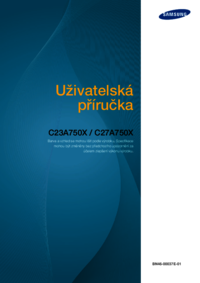




 (92 pages)
(92 pages)

 (152 pages)
(152 pages) (118 pages)
(118 pages) (71 pages)
(71 pages) (29 pages)
(29 pages) (89 pages)
(89 pages) (121 pages)
(121 pages)







Comments to this Manuals